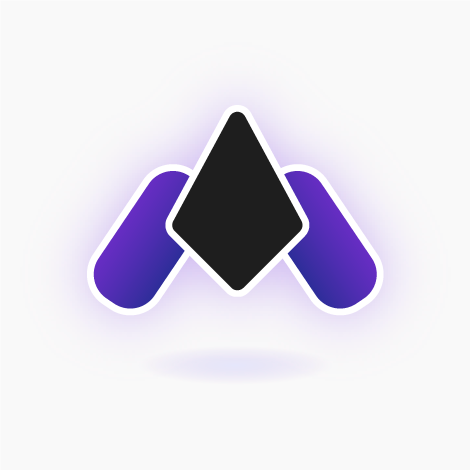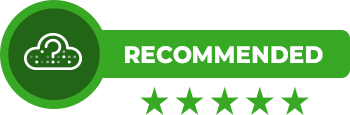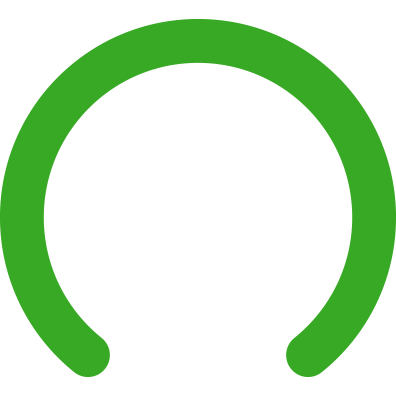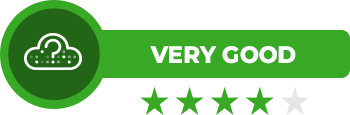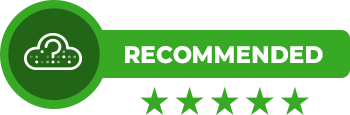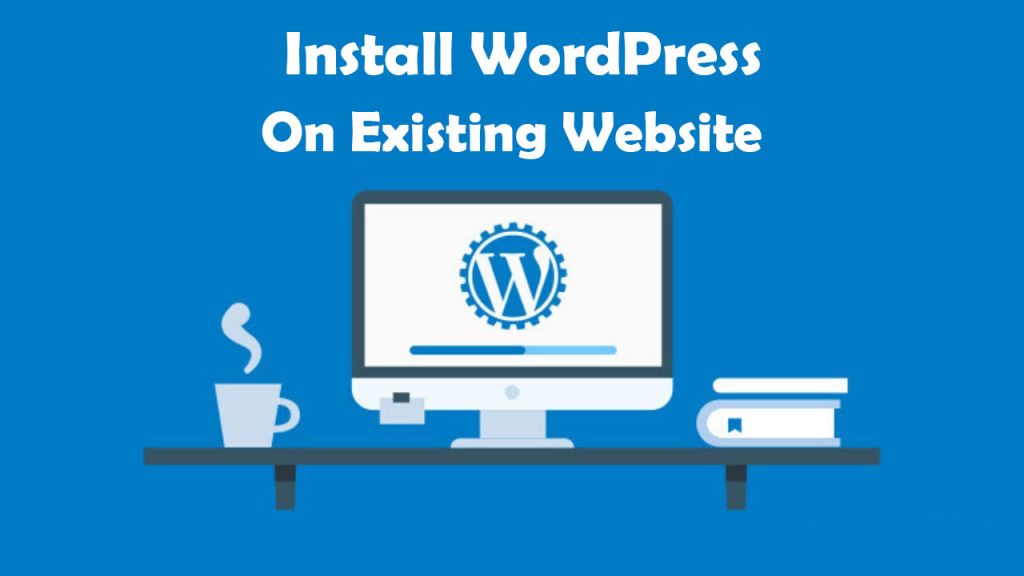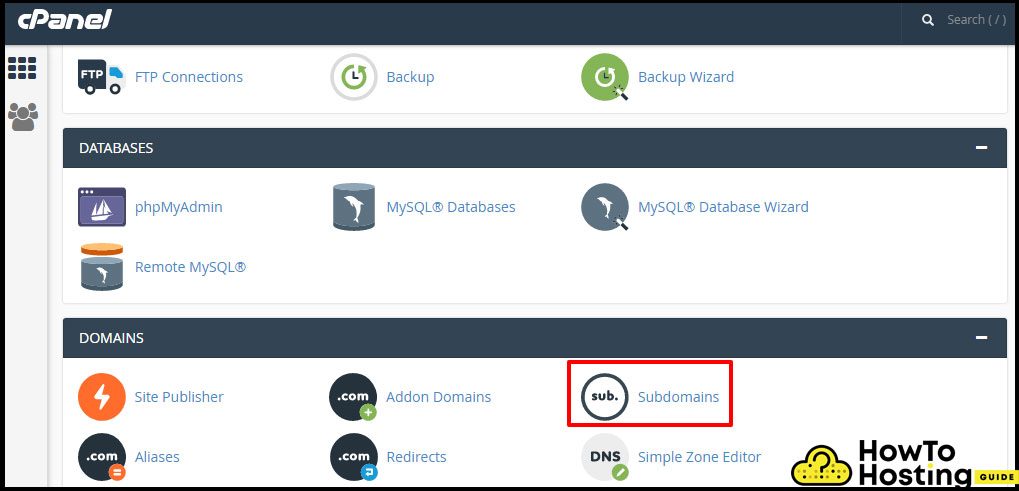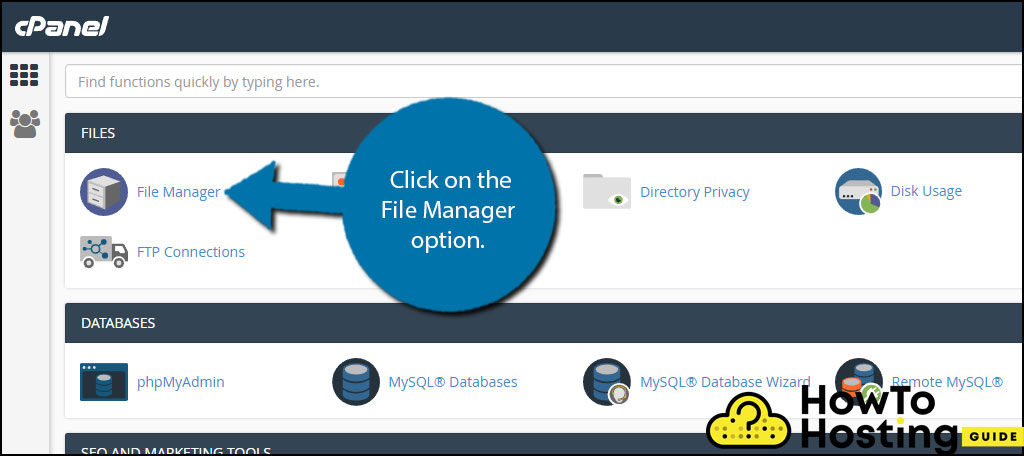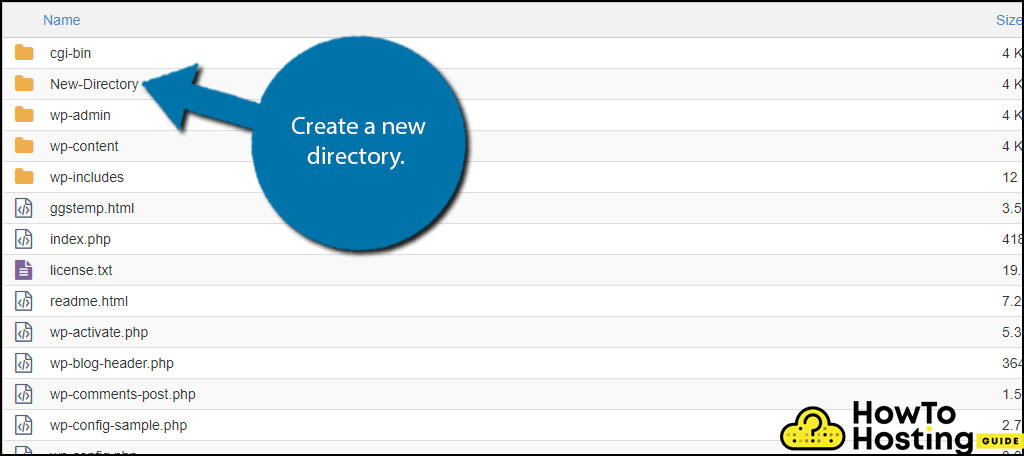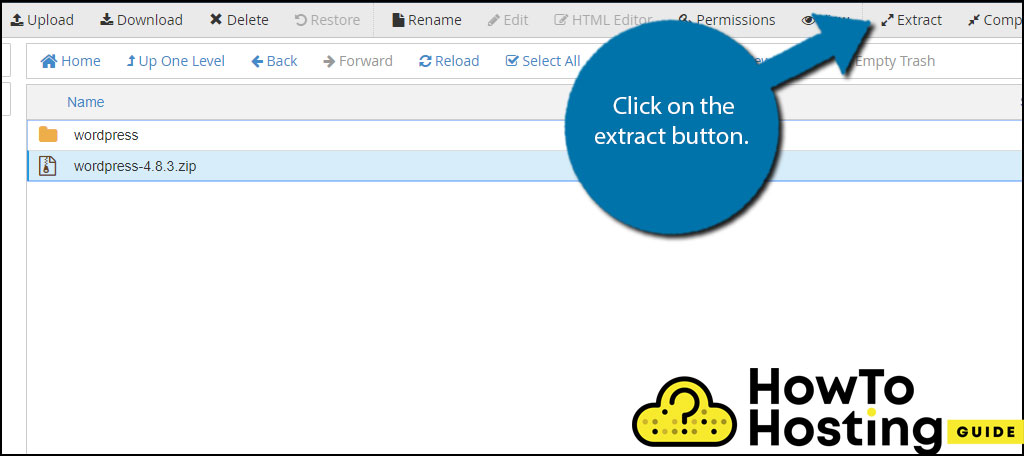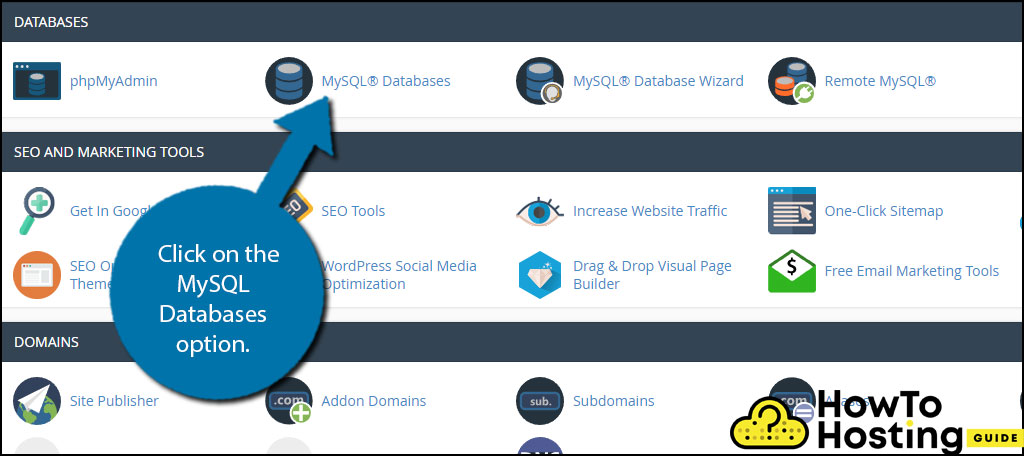Auf dieser Seite: [ausblenden]
Es gibt viele Gründe, warum Sie möglicherweise ein WordPress-Blog auf Ihrer vorhandenen Website installieren möchten. Dies ist eine ziemlich einfache Aufgabe und erfordert keinen großen Aufwand. Wenn Sie mit dem Content-Management-System vertraut sind, Sie können ganz einfach ein neues WordPress als Ihr Blog einrichten und es einfach mit Ihrer Hauptseite verknüpfen.
Ebenfalls, Lesen So installieren Sie CloudFlare auf der WordPress-Website
So installieren Sie WordPress auf einer vorhandenen Website
Das Hinzufügen einer WordPress-Installation zu Ihrer vorhandenen Website kann einfach durch Erstellen einer neuen Neuinstallation in einem Unterverzeichnis oder einer Unterdomäne erreicht werden. Damit ist gesagt, Beispiele dafür, wie die URL Ihrer Website aussehen könnte, sind: yoursite.com/blog oder blog.yourwebsite.com.
Betrachtung dieser Frage aus einem funktionalen Ansatz, Beide funktionieren genauso und es gibt keinen Unterschied, über den Sie sich Sorgen machen sollten. Weder für die Nutzererfahrung noch für Google.
Installieren Sie WordPress auf der Subdomain
Die Installation von WordPress in einer Subdomain ist ein regulärer Prozess. Dies ist normalerweise einfach, da die meisten Hosting-Unternehmen WordPress-Installer in ihren Hosting-Plänen anbieten.
So installieren Sie WordPress auf einer Subdomain, Gehen Sie zu Ihrem Hosting-Konto, dann nach so etwas suchen “Domain hinzufügen” oder “Neuen Domainnamen hinzufügen“, es ist bei den verschiedenen Hosting-Anbietern unterschiedlich. Wenn Sie es finden, Klicken Sie darauf und wählen Sie einen richtigen Namen für Ihre Subdomain.
Nachdem Ihre Subdomain fertig ist, Sie können WordPress über Ihr Panel installieren. Sie müssen lediglich die Registerkarte Installationen in Ihrem Hosting-Dashboard aufrufen, wählen Sie das “Installation hinzufügen” Option und Sie können Ihr WordPress auf Ihrer Subdomain installieren.
Installieren Sie WordPress im Unterverzeichnis
Die Installation von WordPress in einem Unterverzeichnis kann je nach Hosting-Anbieter sehr unterschiedlich sein. jedoch, In den meisten Fällen sollte der folgende Ansatz funktionieren.
Gehen Sie zu Ihrem Dateimanager (Dies finden Sie in Ihrem cPanel), Klicken Sie darauf und suchen Sie nach einem Ordner mit dem Namen "public_html’. Öffnen Sie es und erstellen Sie einen neuen Ordner. Dies ist der Ordner, in dem Sie WordPress installieren werden.
Nächster, gehe zu WordPress.org und laden Sie die letzte WordPress-Version herunter. Die Datei sollte sich in einem befinden .zip-Datei. Wenn der Download abgeschlossen ist, Öffnen Sie den neuen Ordner, den Sie gerade erstellt haben, und laden Sie Ihre wordpress.zip-Datei hoch.
Klicken Sie darauf und klicken Sie auf "Extrakt' Taste.
Sobald Ihr Extrakt fertig ist, sind Sie fast fertig, aber Sie werden ein kleines Problem haben. Ihre WordPress-Installation wird jetzt in geöffnet yourdomain.com/new-directory/WordPress.
Um dieses Problem zu beheben, Gehen Sie einfach in Ihren WordPress-Ordner, Wählen Sie den gesamten Inhalt aus, und verwenden Sie die Schaltfläche zum Verschieben, um alle Dateien direkt in den gewünschten Ordner zu verschieben.
Datenbank konfigurieren
Es sind nur noch zwei Dinge zu tun. Gehen Sie zu Ihrem MySQL-Datenbanken, und Sie sollten eine neue Datenbank für Ihre neue WordPress-Installation erstellen.
Trinkgeld:
So überprüfen Sie, ob eine Website WordPress verwendet?
Der einfachste Weg, um herauszufinden, ob eine Website auf WordPress CMS basiert, ist die Verwendung unseres Überprüfen Sie das WordPress-Tool das kann diese Arbeit für Sie erledigen. Sie werden in der Lage sein, jede Konkurrenzseite zu analysieren und zu verstehen, welche Plugins und Themen sie verwenden.